| |||||||||||||||
|

|
WINDOWS 2000 で 日本語IME をオプションとして選択するにはどうしたらいいの?
Akira Kato
July 2, 2003
画面の一番下にあるタスク・バーの左端にある Start ボタンをクリックしてください。スタート・アップ・メニューが現れます。 その中の Control Panel をクリックします。 パネルが現れたら Keyboard アイコンをクリックしてください。 次に示すような Keyboard Properties ダイアログ・ボックスが現れますから、 Input Locales タブをクリックしてください。 現在使われている IME (Input Method Editor) が表示されて、でてきます。 日本語IMEを加えるために、Add ボタン をクリックします。 そうすると、 Add Input Locale ダイアログ・ボックスが現れます。 Japanese を選択してください。 日本語の選択がすんだら、下に示すように Keyboard layout/IME を選びます。 Japanese Input System (MS-IME 2000) を選んでください。 この場合、ただ Japanese というだけの選択肢を選ばないようにしてください。そうでないと、うまく日本語を書き込むことができません。 下に示すように、すべて選択が終わったなら、 OK ボタンをクリックします。 正しく選択されていれば、次に示すような画面が現れるはずです。 上のように、日本語IME が正しく表示されているのを確認したうえで、OK ボタンをクリックします。 システムを再起動するように指示されますから、そのようにしてください。 再起動した後、画面の下のタスク・バーの右端の方をよく見ると、次に示すような、アイコンが現れるはずです。 このアイコンをクリックすると、次に示すような、ポップ・アップ・メニューが飛び出します。その中の Microsoft IME 2000 (Japanese) をクリックすると 日本語を書き込めるようになります。
どうやって日本語IME
| ||||||||||||||
| 筆者紹介 |

|
| Comments | |||
|
|||
| Beaverland ジャポニカ |
| Re-Discover JAPAN |




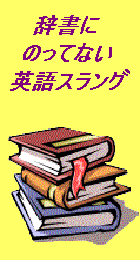

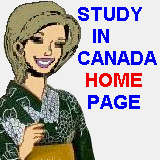
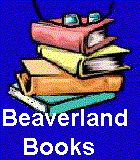
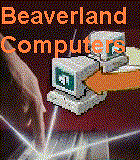

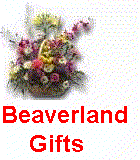
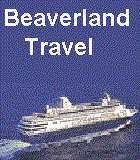













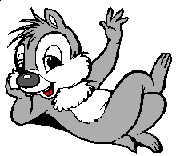 Related
Related